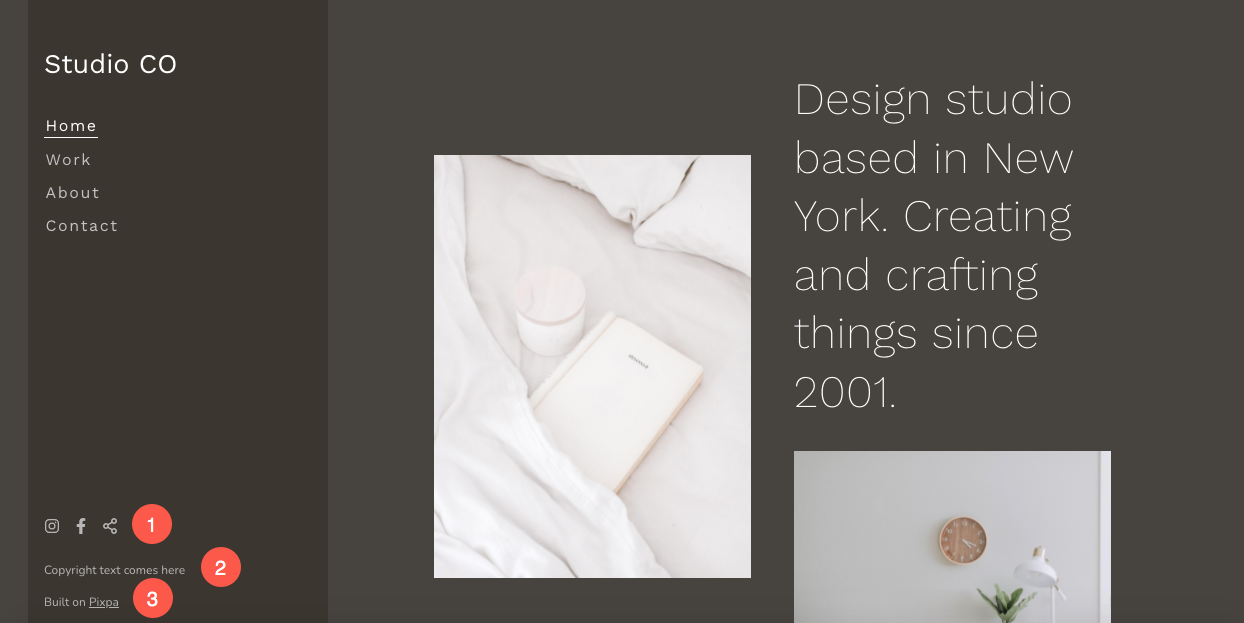Seesteinen on ihanteellinen valinta kiinteistöportfolioon.
Serene-mallin esittelykotisivulla on neljä osiota (ylä- ja alatunnistetta lukuun ottamatta). Muokkaa kutakin niistä noudattamalla alla olevia ohjeita.
- Ylätunniste
- Ensimmäinen osa – Otsikko
- Toinen osa – Teksti
- Kolmas osa – Galleria
- Neljäs osa – Uutiskirje
- Alatunniste
Ylätunniste
Otsikko sisältää logon/sivuston otsikon (1) ja valikon (2).
- Jos haluat muuttaa otsikon asettelua, siirry kohtaan Ylätunniste Suunnittelu-osiossa. Katso, miten
- Lisää/muuta logoa tai sivuston otsikkoa siirtymällä osoitteeseen Sivuston otsikko ja logo Suunnittelu-osiossa. Katso, miten
- Jos haluat lisätä/poistaa kohteen valikkoon/valikosta, siirry kohtaan Verkkosivuston valikko. Katso, miten
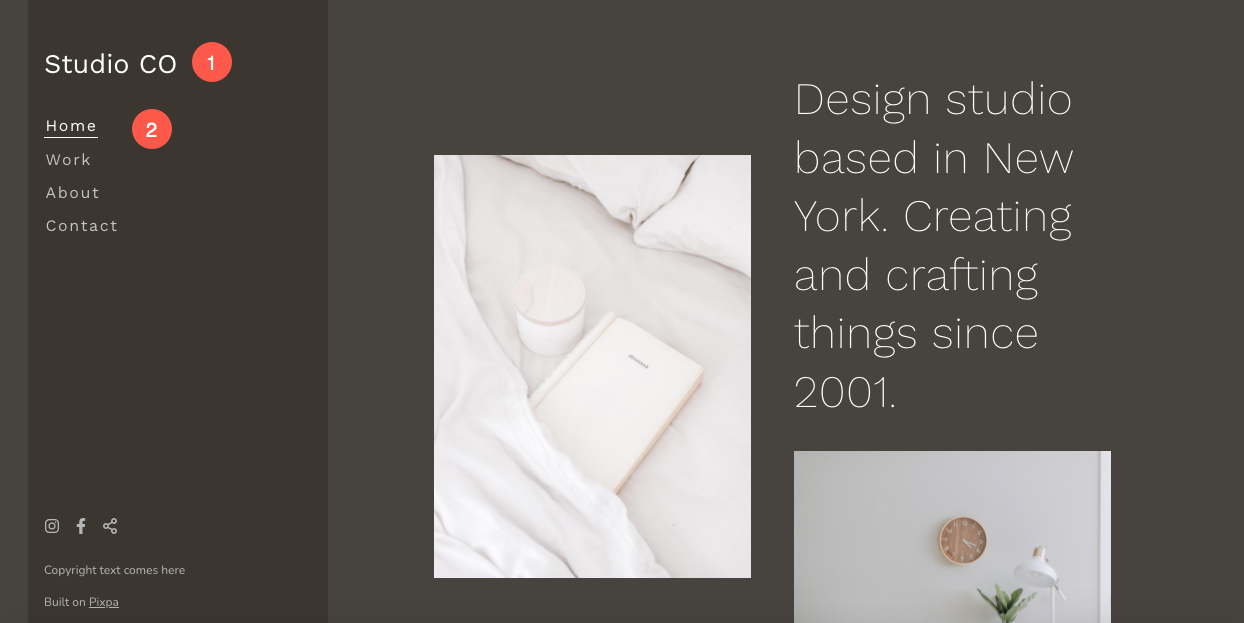
Nyt kun olet aloittanut tämän kauniin mallin kanssa, sinulla on sen esittelysivut menu.
Voit tarkastella tai muokata mitä tahansa sivua napsauttamalla sitä. Aloitetaan "Kotisivulla".
- Siirry Sivuston valikko.
- Valitse Koti (kuten kuvassa näkyy).
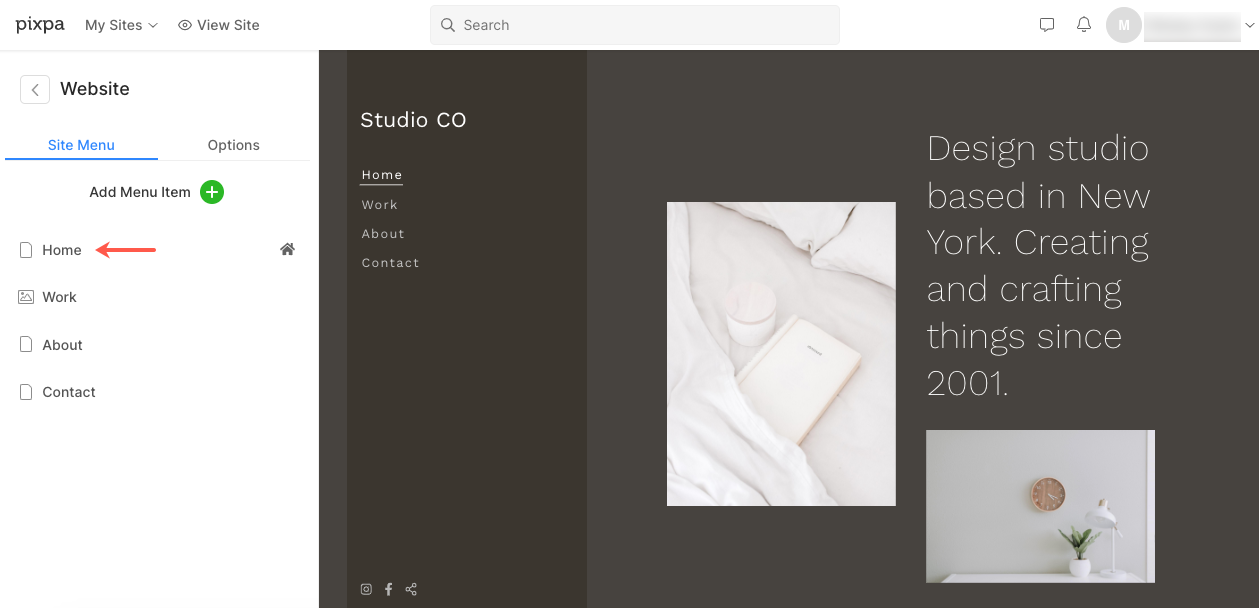
- Tämä vie sinut etusivun sivueditoriin.
Ensimmäinen osa – Otsikko
- Ensimmäinen osa sisältää otsikon. Otsikon avulla voit lisätä tietoja yrityksestäsi. Napsauta mitä tahansa tekstiä tässä osiossa muokataksesi sitä.
Katso, miten muokataksesi otsikkoosiota.
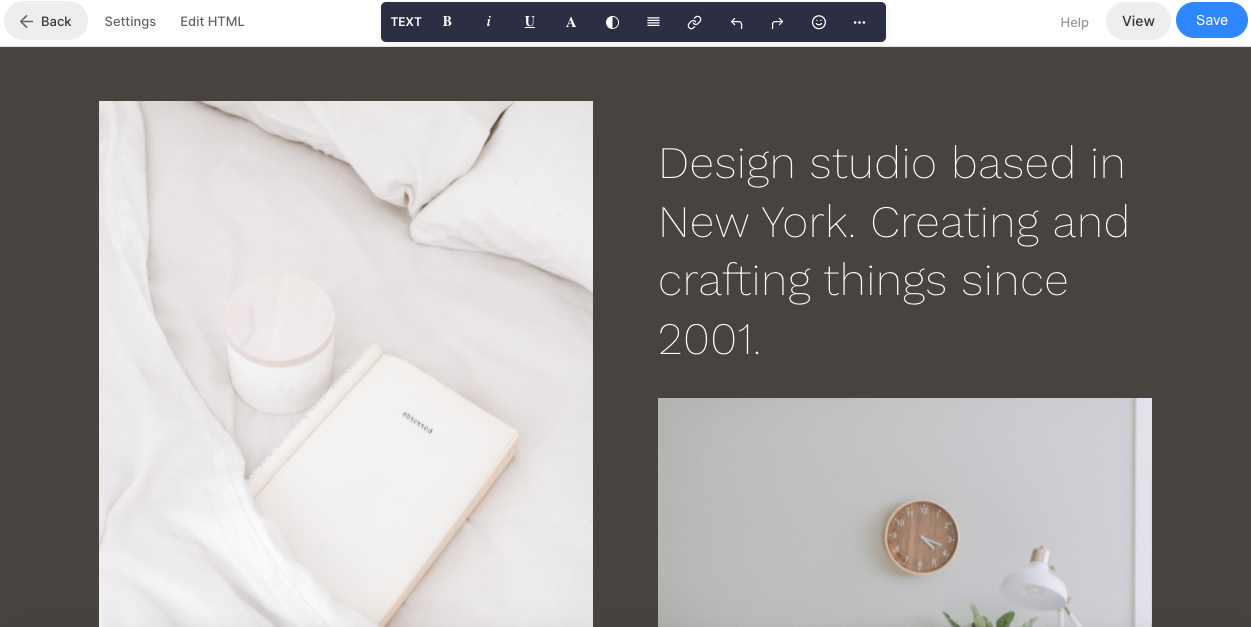
Toinen osa – Teksti
- Toinen osa sisältää tekstilohkon. Napsauta mitä tahansa tekstiä tässä osiossa muokataksesi sitä. Lisätietoja.
- Voit hallita osiota viemällä hiiren osion päälle ja napsauttamalla osion kuvaketta osion oikeassa yläkulmassa olevasta muokkaustyökalupalkista.
Katso, miten osion hallintaan.
Katso, miten muokataksesi tekstiosiota.
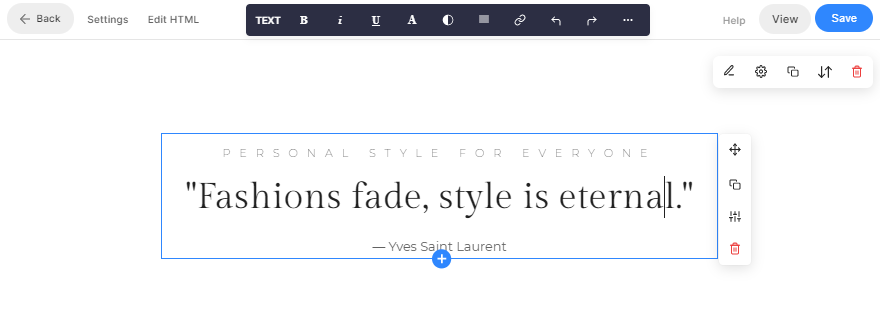
Kolmas osa – Galleria
- Kolmas osa sisältää gallerian. Voit korvata esittelykuvat omillasi ja hallita sen asetuksia napsauttamalla Hallitse galleriaa painiketta.
Katso, miten muokataksesi galleria-osiota.
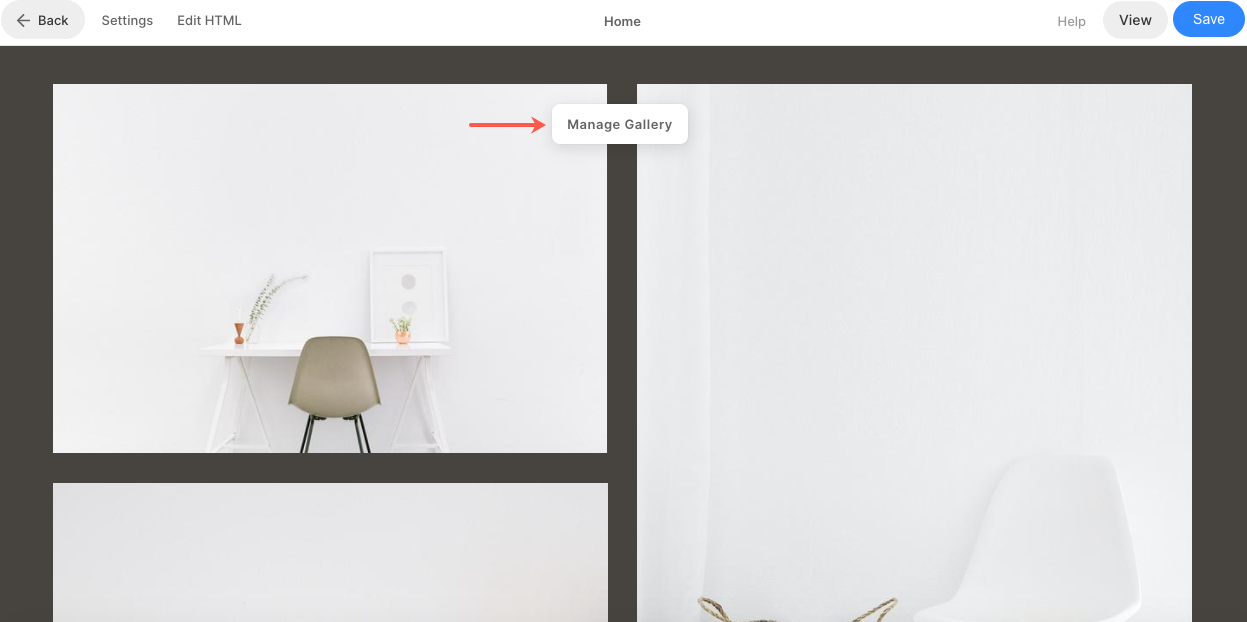
- Voit lisätä uusia kohteita galleriaan napsauttamalla Lisää media (1) -painiketta.
- Hallitse kohdetta (2) settings (3) ja muuta layout (4) galleriasta.
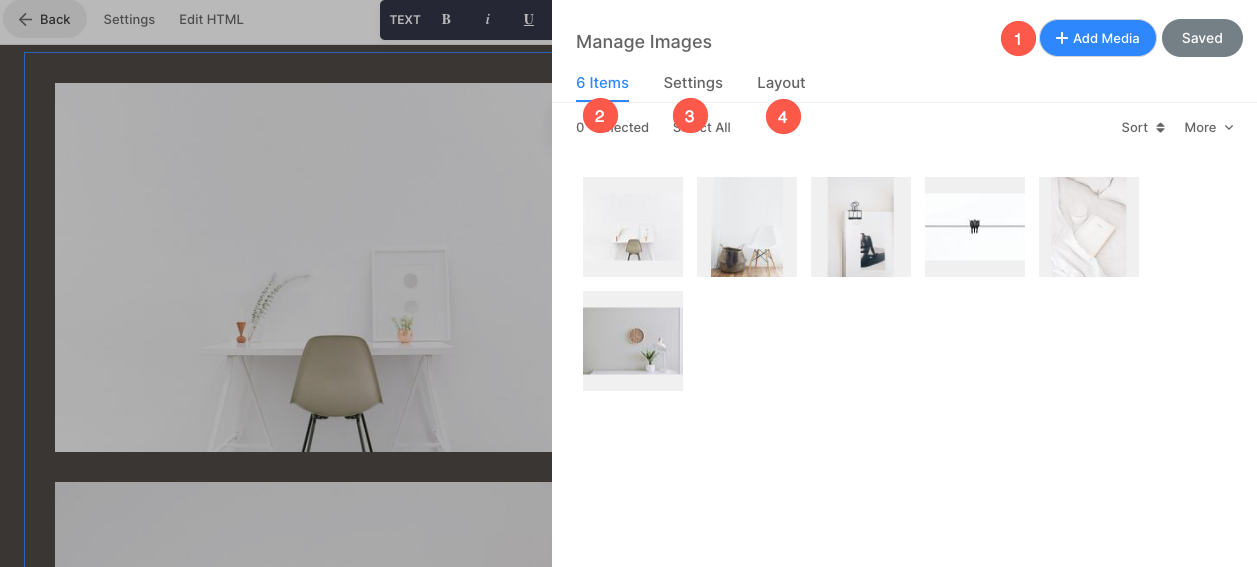
Neljäs osa – Uutiskirje
- Tämän mallin neljännessä osiossa on uutiskirjeen tilauslaatikko.
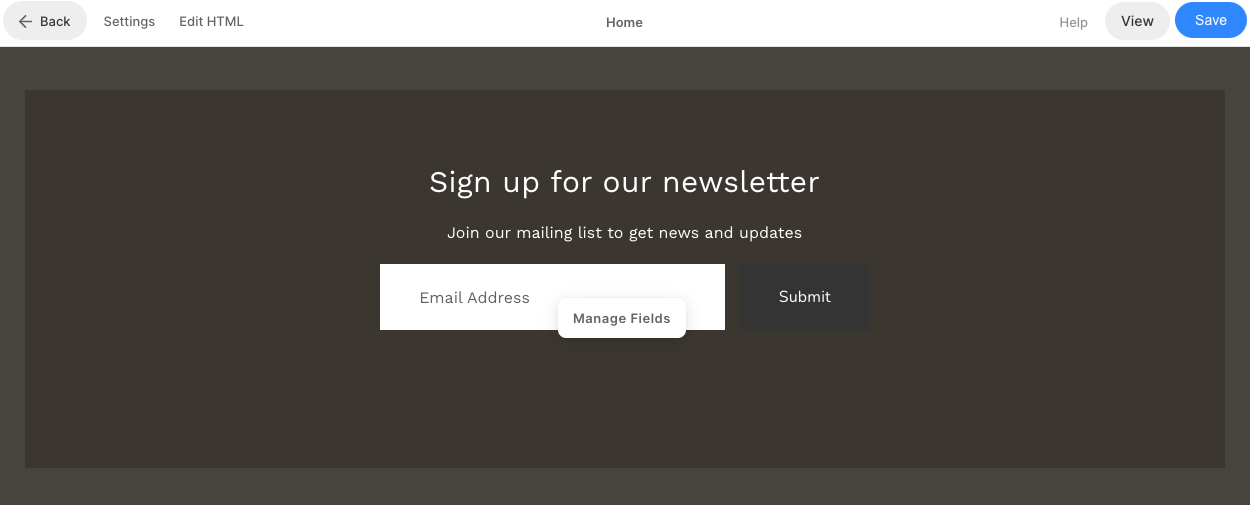
- Klikkaa Hallitse kenttiä -painiketta, jos haluat hallita lähetyspainikkeen otsikkoa, kokoa, lähetyksen onnistumisviestiä ja muutamia muita kenttiä.
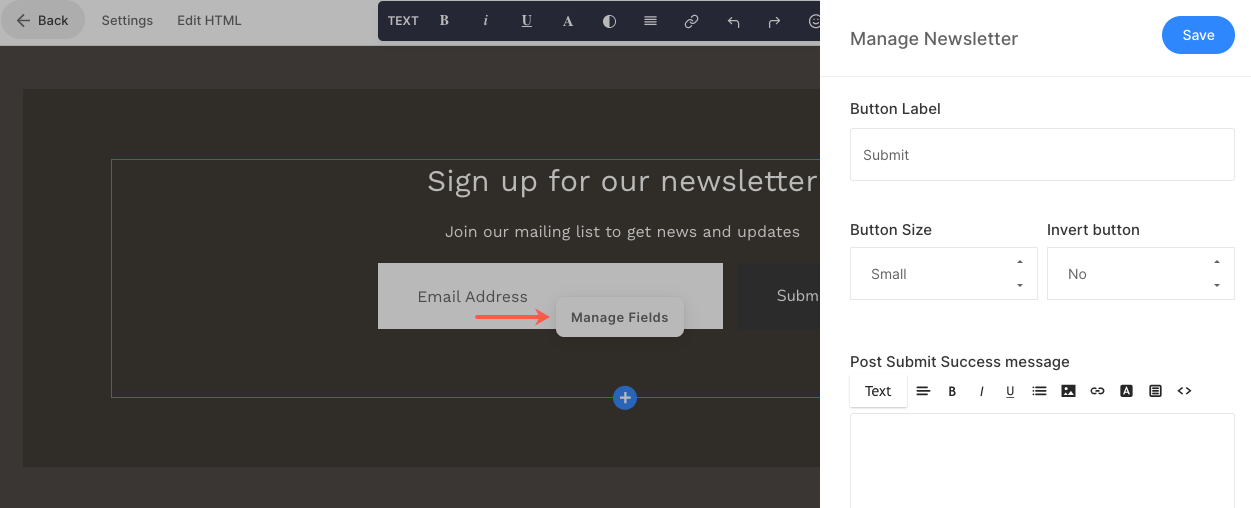
Katso, miten muokataksesi uutiskirjeosiota.
Alatunniste
- Alatunniste sisältää verkkosivustojesi krediitit. Voit lisätä tänne sosiaalisia kuvakkeita (1), tekijänoikeustekstiä (2) ja tärkeitä linkkejä.
Katso, miten muokata alatunnistetta.